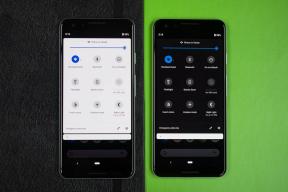Fix: Oddworld: Soulstorm Crashing di PC
Miscellanea / / August 04, 2021
Oddworld: Soulstorm adalah gim platform yang tersedia untuk pengguna Microsoft Windows, PlayStation 4, dan PlayStation 5. Oddworld: Soulstorm adalah sekuel dari Oddworld: New 'n' Tasty game dan dirilis belum lama ini, pada 6 April 2021. Pengguna di seluruh dunia pada awalnya menikmati permainan; Namun, akhir-akhir ini, beberapa dari mereka mengeluh bahwa Oddworld: Soulstorm sedang crash di PC mereka.
Hari ini di artikel ini, kami telah membawakan Anda panduan lengkap kami yang tidak hanya akan memperkenalkan solusi untuk masalah tersebut tetapi juga akan membantu Anda mencocokkan persyaratan dan spesifikasi minimum dari permainan. Untuk lebih jelasnya, pastikan Anda tetap bertahan sampai akhir.
Isi Halaman
- Sesuaikan dengan persyaratan minimum
-
Cara memperbaiki masalah "Oddworld: Soulstorm Crashing di PC"
- PERBAIKI 1: Perbarui driver perangkat Anda:
- FIX 2: Jalankan Epic Games Launcher sebagai administrator:
- FIX 3: Verifikasi integritas game di Epic Games Launcher:
- FIX 4: Izinkan Peluncur Epic Games melalui Firewall:
- FIX 5: Lakukan boot bersih:
- FIX 6: Instal tambalan terbaru:
- FIX 7: Instal ulang Oddworld: Soulstorm dan peluncur:
Sesuaikan dengan persyaratan minimum
Sebelum kita mulai dengan langkah-langkah sebenarnya, pastikan PC Anda memenuhi spesifikasi minimum untuk Oddworld: Soulstorm. Di bawah ini adalah daftar yang menunjukkan persyaratan minimum untuk kinerja yang dapat dimainkan dan persyaratan yang disarankan untuk kinerja optimal (untuk Komputer Windows). Lihat:
Sistem operasi: Spesifikasi Minimum- Windows 7 64 Bit Spesifikasi yang Direkomendasikan- Windows 10 64 Bit CPU: Spesifikasi Minimum- Intel Quad-Core 1.7Ghz CPU Spesifikasi yang Direkomendasikan- CPU Intel Quad-Core 2.3Ghz GPU: Spesifikasi Minimum- NVIDIA GTX 670 atau setara Spesifikasi yang Direkomendasikan- NVIDIA GTX 970 atau setara PENYIMPANAN: Spesifikasi Minimum- RAM 8GB Spesifikasi yang Direkomendasikan- RAM 16GB PENYIMPANAN: Spesifikasi Minimum- 20GB Spesifikasi yang Direkomendasikan- 20GB
Untuk memeriksa apakah itu memenuhi sistem Anda, ikuti langkah-langkah yang diberikan di bawah ini:
- Pertama, tekan Windows + R sama sekali dan meluncurkan RUN kotak dialog.
- Sekarang di dalam bidang teks kosong, ketik dxdiag lalu klik oke. Ini akan meluncurkan Jendela alat Diagnostik DirectX.

- Sekarang di Jendela alat Diagnostik DirectX di bawah tab sistem, periksa informasi berikut, Sistem operasi dan Penyimpanan.

- Sekarang navigasikan ke tab tampilan (dari menu horizontal), dan di sini Anda dapat melihat informasi tentang Kartu grafik.
- Terakhir, tutup jendela.
Jika spesifikasi pada PC Anda sesuai, maka pertimbangkan untuk pindah ke perbaikan di bawah ini. Namun, jika tidak, perbarui perangkat keras komputer Anda.
Cara memperbaiki masalah "Oddworld: Soulstorm Crashing di PC"
Dalam panduan ini, Anda akan belajar cara memperbaiki masalah mogok pada PC atau Laptop Anda saat memainkan Oddworld: Soulstorm.
FIX 1: Perbarui driver perangkat Anda:
Driver perangkat yang salah atau kedaluwarsa dapat menyebabkan Oddworld: masalah Soulstorm Crashing di komputer Anda. Di sini solusi paling sederhana adalah memperbarui semua driver dan memeriksa apakah itu membantu atau tidak. Sekarang Anda dapat mengikuti cara manual atau cara otomatis.
Untuk memperbarui driver perangkat Anda secara manual:
- Pertama, pergi ke Mulai Windows di layar desktop Anda, klik kanan di atasnya, dan dari menu konteks, pilih Pengaturan perangkat.

- Sekarang di dalam Jendela Pengelola Perangkat, perluas semua opsi dalam daftar satu per satu, klik kanan pada setiap perangkat, dan pilih Perbarui Driver. Pastikan Anda mengikuti proses untuk setiap driver dalam daftar.
Untuk memperbarui driver perangkat Anda secara otomatis:
- Anda juga dapat menggunakan alat pembaruan driver khusus jika Anda ingin menyelesaikan proses dengan cepat tanpa menghabiskan banyak usaha. Ada beberapa alat pihak ketiga yang tersedia secara online, dan Anda dapat menggunakan salah satunya.
FIX 2: Jalankan Epic Games Launcher sebagai administrator:
Untuk mengakses sumber daya sistem yang dilindungi, Oddworld: Soulstorm memerlukan hak administrator, dan jika: game atau klien game tidak memiliki izin yang diperlukan, maka game tersebut mungkin akan mogok di komputer. Di sini ketika banyak pengguna menjalankan Epic Games Launcher sebagai administrator, itu membantu mereka. Kami menyarankan Anda untuk mencoba hal yang sama dengan mengikuti langkah-langkah yang diberikan di bawah ini:
- Pertama, buka bilah pencarian desktop, ketik epik dan temukan Peluncur Game Epik pada hasil pencarian. Sekarang klik kanan di atas Peluncur Game Epik dan pilih Jalankan sebagai administrator dari submenu.

- Jika UAC meminta izin, klik Ya.
Masalah crash Oddworld: Soulstorm tidak akan ada lagi sekarang.
FIX 3: Verifikasi integritas game di Epic Games Launcher:
Sesuai dengan banyak pengguna yang menderita, sementara mereka memverifikasi integritas game di Epic Games Launcher, masalah crash Oddworld: Soulstorm diselesaikan untuk mereka. Anda dapat mencoba hal yang sama dan untuk melakukannya, ikuti langkah-langkah yang diberikan di bawah ini:
Iklan
- Pertama, luncurkan Peluncur Game Epik dan kemudian arahkan ke Perpustakaan.
- Di sini temukan Dunia Aneh: Badai Jiwa, lalu klik ikon gigi lalu klik tombol verifikasi.
- Proses ini mungkin memerlukan waktu beberapa menit untuk diselesaikan.
- Terakhir, luncurkan kembali Dunia Aneh: Badai Jiwa dan periksa apakah itu berfungsi tanpa macet atau tidak.
FIX 4: Izinkan Peluncur Epic Games melalui Firewall:
Firewall adalah dukungan keamanan built-in di Windows 10, dan kadang-kadang, saat memfilter yang masuk dan lalu lintas jaringan keluar, itu memblokir lalu lintas tertentu (aplikasi, program, atau perangkat lunak) dengan mempertimbangkan keamanan aturan. Ada kemungkinan Oddworld: Soulstorm mogok di PC Anda karena Firewall telah memblokir Peluncur Epic Games. Di sini solusi paling sederhana adalah mengizinkan Epic Games Launcher untuk berkomunikasi melalui Firewall dan memeriksa apakah itu membantu atau tidak. Untuk melakukannya, ikuti langkah-langkah yang diberikan di bawah ini:
- Pertama, tekan Windows + R sama sekali dan meluncurkan RUN kotak dialog.
- Sekarang di dalam bidang teks kosong, ketik kontrol firewall.cpl lalu klik oke. Ini akan diluncurkan Firewall Pembela Windows.
- Sekarang di dalam Firewall Pembela Windows, di menu panel kiri, klik Izinkan aplikasi atau fitur melalui Windows Defender Firewall.

- Sekarang di layar berikutnya, dari daftar aplikasi, temukan Peluncur Epic Gamers. Jika Anda tidak dapat menemukannya, klik Ubah pengaturan -> Izinkan aplikasi lain… dan kemudian ikuti instruksi yang diberikan di layar untuk menambahkan aplikasi.
- Setelah selesai, klik oke, menjalankan Oddworld: Soulstorm di peluncur dan periksa apakah itu berfungsi dengan lancar atau tidak.
FIX 5: Lakukan boot bersih:
Terkadang beberapa konflik Perangkat Lunak juga dapat menyebabkan Oddworld: Soulstorm masalah crash pada PC Anda. Di sini solusi terbaik dan paling disarankan adalah melakukan Boot Bersih dan memeriksa apakah itu membantu atau tidak. Untuk melakukannya, ikuti langkah-langkah yang diberikan di bawah ini:
- Pertama, tekan Windows + R sama sekali dan meluncurkan RUN kotak dialog.
- Sekarang di dalam bidang teks kosong, ketik Msconfig dan klik OKE. Ini akan meluncurkan Jendela Konfigurasi Sistem.

- Sekarang dari menu horizontal, navigasikan ke Jasa tab lalu di bagian bawah layar, centang kotak untuk pilihan Sembunyikan semua layanan Microsoft.
- Periksa seluruh daftar dan periksa apakah kotak centang dengan item milik produsen perangkat keras Anda seperti Intel, AMD, dan Qualcomm dicentang, lalu hapus centang pada kotak untuk entri lain dalam daftar.
- Sekarang untuk menerapkan perubahan, klik oke dan Hidupkan Kembali komputer Anda.
- Terakhir, periksa apakah Oddworld: Soulstorm mogok di komputer Anda atau tidak.
Jika berhenti mogok, ulangi langkah-langkah di atas dan nonaktifkan hanya setengah dari layanan satu kali hingga Anda menemukan program yang bertanggung jawab.
Iklan
FIX 6: Instal tambalan terbaru:
The Oddworld: Soulstorm mungkin mogok di komputer Anda karena bug yang tidak diinginkan yang bersembunyi di tambalannya. Di sini solusi terbaik adalah menginstal tambalan terbaru dan memeriksa kesalahan tersebut.
FIX 7: Instal ulang Oddworld: Soulstorm dan peluncur:
Jika tidak ada perbaikan yang disebutkan di atas yang berhasil untuk Anda, maka pertimbangkan untuk menginstal ulang peluncur game serta Oddworld: Soulstorm. Perbaikan ini telah membantu banyak pengguna, dan kami berharap ini akan terbukti membantu dalam kasus Anda juga.
Oddworld: Soulstorm adalah game yang baru diluncurkan, dan masalah crash yang terkait dengannya cukup mudah untuk diselesaikan. Setelah Anda mengikuti perbaikan yang disebutkan dalam artikel di atas, Anda akan dapat menggunakan Oddworld: Soulstorm dengan lancar kembali.
Di akhir artikel ini, kami berharap semua informasi yang disebutkan di atas terbukti bermanfaat dan relevan bagi Anda. Jika Anda memiliki pertanyaan atau umpan balik, silakan tulis komentar di kotak komentar di bawah.